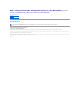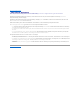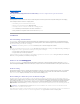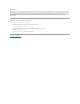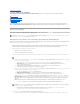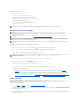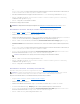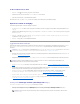Users Guide
7. Klicken Sie auf Installieren. Ein Bildschirm zeigt den Fortschritt der Installation an. Nachdem die Installation abgeschlossen ist, wird die Meldung
InstallShield-Assistent abgeschlossen angezeigt.
8. Klicken Sie auf Fertigstellen,umdenAssistentenzuschließen.
Benutzerdefinierte Installation - Nur Dell Provisioning Server
Informationen zu komponentenspezifischen Voraussetzungen finden Sie im Abschnitt "Komponentenspezifische Anforderungen".
BefolgenSiedienachstehendenSchritte,umausschließlichdenDellProvisioningServerzuinstallieren:
1. Befolgen Sie Schritt1 bis Schritt8 des Abschnitts "InstallierenvonDLCIfürConfigMgr".
2. WählenSiedieOptionBenutzerdefiniert aus.
3. WählenSieaufdemBildschirmBenutzerdefiniertes Setup die Option Dell Provisioning Server aus und klicken Sie auf Weiter.
4. Der Bildschirm Benutzerdefiniertes Setup - BestätigungzeigtdievonIhnenausgewählteKomponentean.KlickenSieaufWeiter.
5. Geben Sie auf dem Bildschirm Dell Lifecycle Controller Utility- BenutzeranmeldeinformationenfürdenConfigMgr-ZugriffdenNamendesprimären
Standortservers oder die IP des Servers sowie den Benutzernamen und das Kennwort ein und klicken Sie auf Weiter. Der Bildschirm Bereit zur
Programminstallation wird angezeigt.
6. Klicken Sie auf Installieren. Ein Bildschirm zeigt den Fortschritt der Installation an. Nachdem die Installation abgeschlossen ist, wird die Meldung
InstallShield-Assistent abgeschlossen angezeigt.
7. Klicken Sie auf Fertigstellen,umdenAssistentenzuschließen.
Installieren auf einem UAC-aktivierten System
BefolgenSiedienachstehendenSchritte,wennSieDLCIfürConfigMgraufeinemUAC-aktivierten System installieren:
1. Klicken Sie mit der rechten Maustaste auf EingabeaufforderungundwählenSieAlsAdmimistratorausführen aus.
2. Navigieren Sie zur heruntergeladenen MSI-DateiundführenSiesieaus.
Die erforderlichen Mindestanforderungen zum Installieren/Deinstallieren der Funktion des Dell Lifecycle Controller Utility auf einem Standortserver sind
folgende:
l SiemüsseneinlokalerAdministratorodereinDomänenadministratoraufdemServersein.
l Auf einem Microsoft Windows 2008-Betriebssystem, auf dem UAC aktiviert ist, starten Sie die MSI-DateiübereineEingabeaufforderungunter
Verwendung von AlsAdmimistratorausführen.
l Die Mindestberechtigungen auf ConfigMgr lauten:
l Standort = Lesen
l Paket=Lesen,Löschen,Erstellen
DeinstallierenvonDLCIfürConfigMgr
VerwendenSiediefolgendenSchritte,umDLCIfürConfigMgrzudeinstallieren:
Bei Microsoft Windows Server 2003:
1. Klicken Sie auf Start® Systemsteuerung® Programmehinzufügenoderentfernen.
2. WählenSieDell Lifecycle Controller Integration 1.1 aus und klicken Sie auf Entfernen.
3. FolgenSiedenAnweisungen,umdieInstallationabzuschließen.
Siekönnenauchauf.msi doppelklicken, die Option EntfernenauswählenunddieAnleitungenaufdemBildschirmbefolgen.
ANMERKUNG: DieserBildschirmwirdnurangezeigt,wennSieDLCIfürConfigMgraufeinemStandortserverinstallieren.